Canvaでフォントをおしゃれに魅せる方法|選び方から組み合わせ実例まで
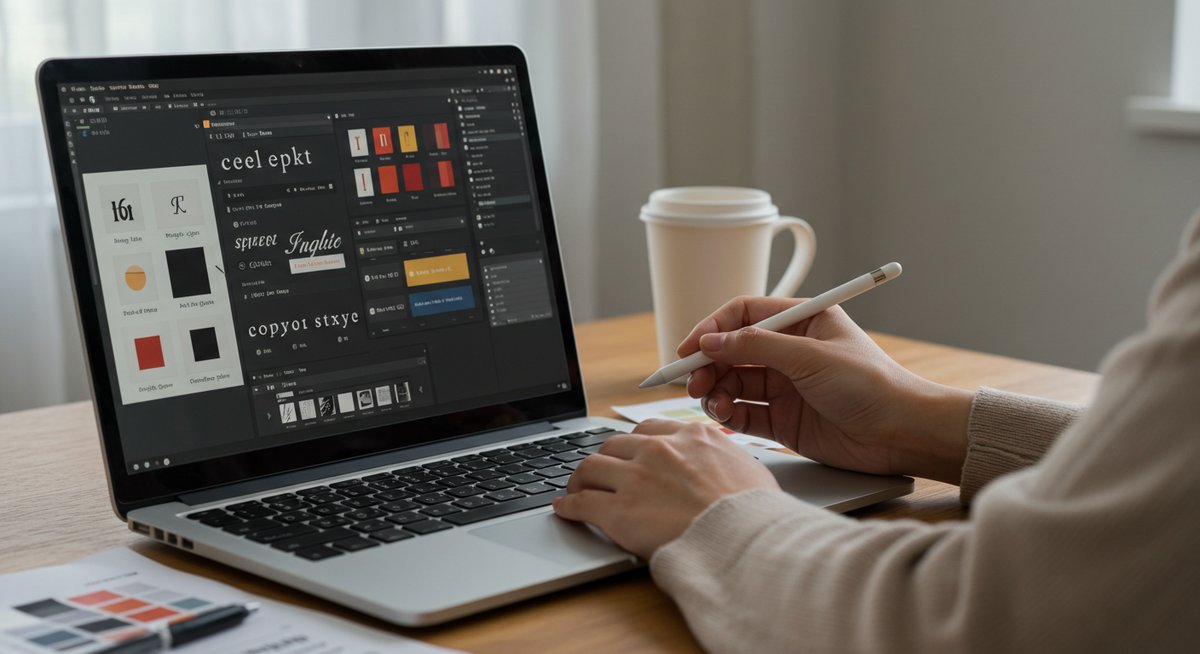
デザインで好印象を与えるには、フォント選びと配置が重要です。Canvaは豊富なフォントと簡単な操作で、おしゃれなデザインを短時間で作れます。本記事では、フォントの基本から具体的な組み合わせ、Canvaの便利機能まで、すぐに使えるコツをわかりやすく紹介します。
Canva フォントでおしゃれに魅せるコツ

おしゃれに見えるフォント選びの基本
フォント選びは読みやすさと雰囲気の両立が大切です。まずは用途を明確にして、見出しには目を引くフォント、本文には読みやすいフォントを選びます。画面全体のトーン(カジュアル、上品、親しみやすさなど)に合わせてフォントの系統を揃えることで統一感が生まれます。
次にフォントの数は多用しないことがポイントです。基本は見出し・本文・強調の3種類以内に抑えるとまとまりやすく、画面が散らかりにくくなります。実際に配置したときは、文字の太さや字間、行間を少しずつ調整してバランスを確認してください。画面を離れて見たり、スマホでプレビューしたりして違和感がないかチェックしましょう。
配色とフォントの相性
配色とフォントは互いに影響し合います。たとえば淡い背景色には濃い文字色が合い、コントラストを確保することで読みやすさが向上します。一方で高彩度の背景には落ち着いたフォントや太めの文字を合わせると視認性が保てます。色とフォントの組み合わせを決める際は、まずメインカラー・アクセントカラー・背景色の3色を決めると選びやすくなります。
視覚的な印象を揃えるために、色相とフォントの雰囲気が近いものを選ぶと安心です。たとえばナチュラル系の配色には丸みのあるフォント、モダンなモノトーンには直線的なサンセリフが合います。また、アクセント部分には異なる色とフォントの太さを使うことで視線を誘導できます。配色ツールでカラーパレットを用意し、Canva上で何パターンか試して比較するのがおすすめです。
サイズと行間の調整ポイント
文字サイズはデバイス別に考えることが重要です。PC表示では見出しを大きく、スマホ表示でも読み切れるサイズを意識します。見出しと本文のサイズ差は明確にして、情報の階層を直感的に伝えましょう。基本として見出しは本文の1.5〜2倍程度を目安にするとバランスが取りやすいです。
行間(行送り)は可読性に直結します。本文は字のサイズの1.4倍〜1.8倍程度が読みやすいとされ、行間を詰めすぎると窮屈に感じます。見出しは詰めて強調、本文はゆとりを持たせるとメリハリが出ます。さらに、文字の長さや段落ごとに行間や字間を微調整し、全体の視線の流れを確認しながら仕上げてください。
見出しと本文のフォント使い分け
見出しは視線を引きつける役割、本文は情報伝達の役割があります。見出しには独特の個性を持つフォントを使い、本文は中庸で読みやすいフォントを選ぶのが基本です。対比をはっきりさせるために、見出しにセリフ系や装飾の強い書体、本文にサンセリフ系を組み合わせると効果的です。
比率としては見出しフォントが主役、本文フォントが脇役になるように考えます。見出しと本文の字間・行間・太さを調整して視覚的なヒエラルキーを作ると、読む人が自然に情報を追いやすくなります。見出しが長文になる場合は本文と同じ系統に寄せて統一感を保ちつつ、部分的に太さやカラーを変えてアクセントをつけると良いでしょう。
アイキャッチでのフォント強調法
アイキャッチは短時間で印象を与える場面なので、フォントの個性を活かして注目を集めます。大きめの見出しに太字や影を組み合わせることで視線を集め、重要なキーワードを異なる色やフォントで強調すると効果的です。余白を十分にとることで文字が窮屈に見えず、強調した要素が際立ちます。
また、テキストとビジュアルのバランスも重要です。写真やイラストと文字が重なる場合、文字の読みやすさを優先して背景に半透明のブロックを置いたり、文字色をコントラストの高い色に変えたりします。Canvaのテキスト効果や影、アウトラインを活用して、デザイン全体の調和を崩さずに強調を加えてください。
Canvaで使えるおしゃれな日本語フォントのおすすめ
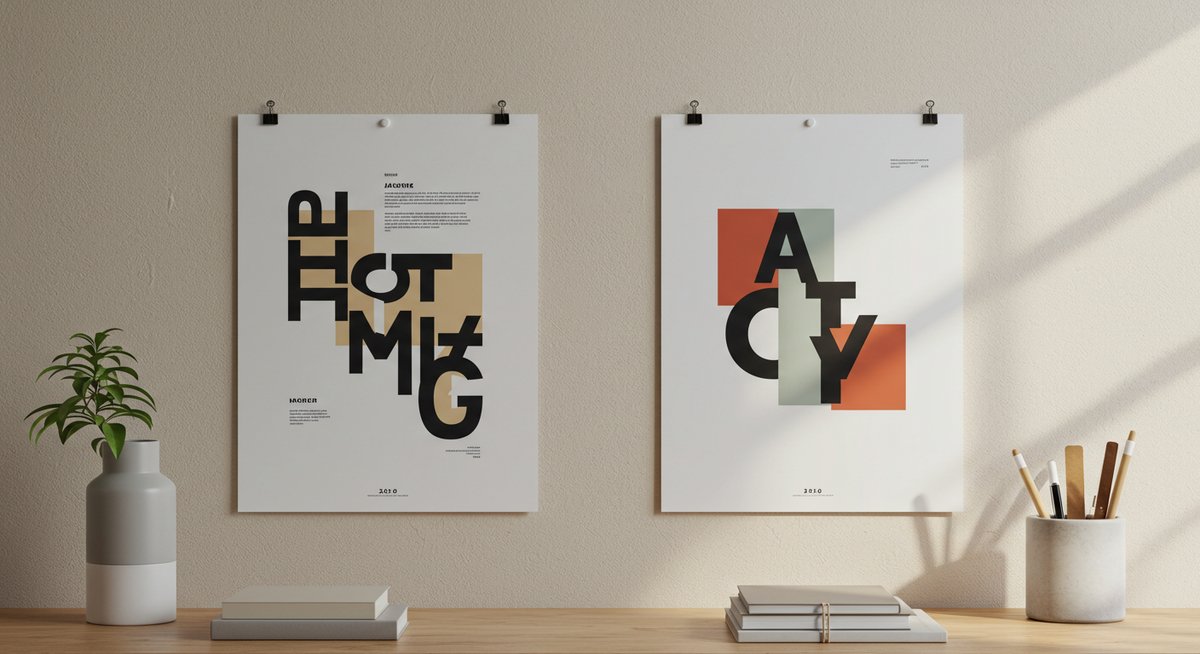
無料で使える定番フォント
Canvaには多くの無料日本語フォントがそろっており、まずは定番から試すのが失敗しにくいです。例えば「Noto Sans JP」は読みやすく多用途で、見出しから本文まで幅広く使えます。「M PLUS Rounded 1c」は丸みがあり親しみやすい印象を与えるため、カジュアルなデザインに向いています。
無料フォントは商用利用の可否やライセンスが比較的明確なことが多く、プロジェクトでも安心して使えます。まずは数種類を組み合わせて試し、読みやすさと雰囲気のバランスを確かめてから本番に使うとよいでしょう。フォントの重さや字間で微調整することで、同じフォントでも印象が変わります。
手書き風で優しい印象のフォント
手書き風フォントは親しみやすさや温かみを演出するのに向いています。柔らかい雰囲気を出したいニュースレターや子ども向けのコンテンツで効果的です。例として「Sawarabi Mincho」など、手書き感がありつつ読みやすさを保つフォントを選ぶとよいでしょう。
ただし、手書き風は長文には向かないため、見出しやキャプションなど短いテキストで使うのがおすすめです。背景とのコントラストを確保し、装飾を控えめにすることで洗練された印象に仕上がります。
上品さを出す明朝系フォント
明朝系フォントは上品さや信頼感を演出するのに適しています。雑誌風のレイアウトやフォーマルな案内状、ブランドの品格を出したい場面に向いています。Canvaでは比較的読みやすい明朝系を選び、本文やサブ見出しに使うと全体が引き締まります。
明朝は細部が繊細なため、小さいサイズでの使用や低解像度の場面では可読性に注意が必要です。行間を広めに取り、見出しや強調部分に太字系のサンセリフを組み合わせることでバランスが良くなります。
親しみやすい丸ゴシックの選び方
丸ゴシックは柔らかく親しみやすい印象を与えるため、飲食店のメニューや子ども向けコンテンツに適しています。選ぶ際は、角の丸みや線の太さを基準に用途を考えます。丸みが強いとよりカジュアル、やや角張った丸ゴシックは落ち着いた印象になります。
長文に使っても読み疲れしにくいという利点がありますが、視覚的に軽く見える傾向があるため、高級感を出したい場面では他のフォントと組み合わせると効果的です。見出しで丸ゴシック、本文で中庸のサンセリフを合わせると親しみやすさと読みやすさが両立します。
商用利用で注意する点
フォントの商用利用にはライセンスが関わるため注意が必要です。Canva内のフォントは多くが利用許諾されていますが、外部からアップロードしたフォントや有料フォントを使う場合はライセンス条項を必ず確認してください。商用利用可能か、改変の可否、再配布の制限などを事前に確認することがトラブル回避につながります。
また、ブランドで一貫したフォントを使う場合は、ライセンスで複数デバイスやユーザーに適用されるかもチェックしておくと安心です。必要であればライセンス購入や代替フォントの検討を行ってください。
Canvaで使えるおしゃれな欧文フォントのおすすめ
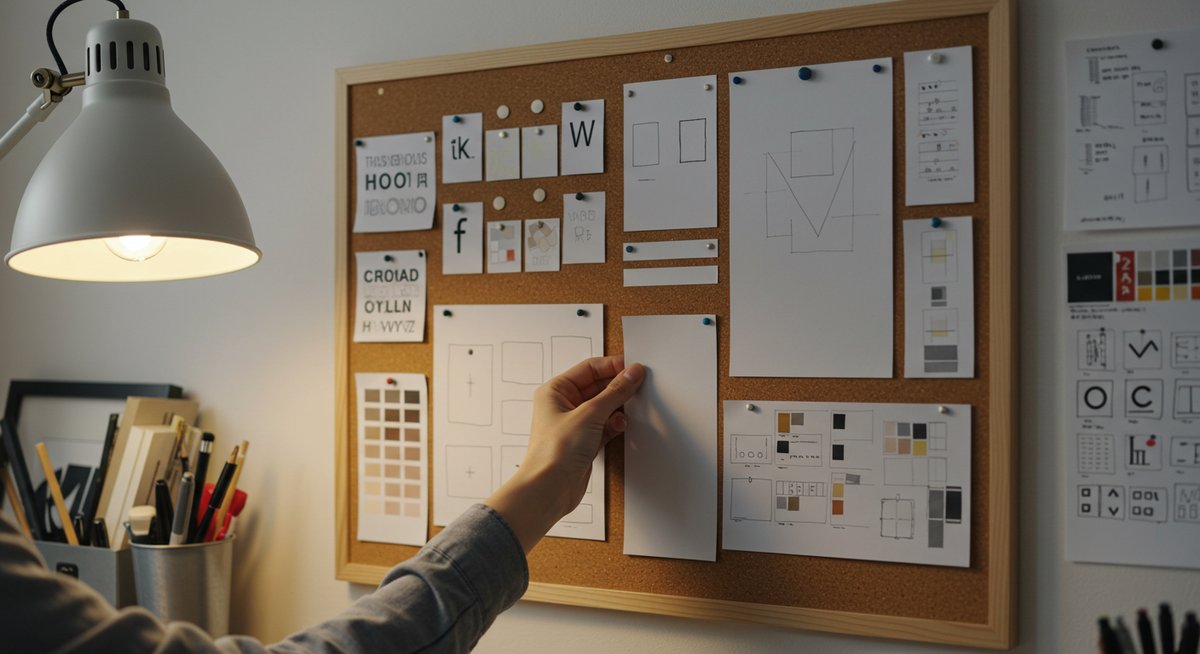
サンセリフでモダンに見せる
サンセリフは直線的で洗練された印象を与えるため、現代的なデザインに適しています。見出しやロゴに使うとクリアでプロフェッショナルな雰囲気が出ます。太さのバリエーションが豊富なフォントを選べば、見出しから本文まで統一して使いやすくなります。
サンセリフは可読性が高く、英字多めのレイアウトでも安定した見た目を保ちます。ブランドのトーンをモダンにしたい場合は、サンセリフを基調に配色や余白を調整して統一感を出してください。
セリフで高級感を演出する
セリフ体は装飾的な端部があり、上品で伝統的な印象を与えます。書籍やブランドロゴ、ラベルなど高級感を出したい場面に向いています。本文やサブ見出しにセリフを使うと品格が高まり、読み手に信頼感を与えます。
ただし、小さなサイズや画面での表示ではディテールが潰れやすいので、適切なサイズと行間を確保することが重要です。セリフを見出しに使う場合は余白を広めに取って上質な印象に仕上げてください。
スクリプトで華やかさを出す
スクリプト(筆記体)は華やかで個性的な雰囲気を演出します。招待状やイベント告知、アクセントとしての使用が効果的です。長文には向かないため、名前やキャッチコピーのような短いテキストで使うと印象が残りやすいです。
装飾が強いため、背景とのコントラストや読みやすさに注意してください。必要に応じて影やアウトラインで文字を際立たせ、余分な要素を減らしてシンプルに見せると洗練されます。
ディスプレイ書体の使いどころ
ディスプレイ書体は視覚的に強い個性を持つため、短いメッセージやロゴ、ポスターの見出しなどで使うと効果的です。大胆な形状や装飾があるため、全体のトーンに合わせてアクセント的に使用してください。背景や写真と組み合わせる際は視認性を確保することが重要です。
多用すると画面が散らかるため、メインフォントとしてではなくポイント使いに留めるとまとまりが出ます。ディスプレイ書体は印象づけに優れるので、ブランドの個性を際立たせたいときに選ぶとよいでしょう。
日本語と合わせるときの注意点
欧文フォントを日本語と組み合わせる際は、見た目のバランスに注意が必要です。欧文は文字幅や字形が日本語と異なるため、サイズや行間、字間を微調整して違和感を減らします。日本語を主に使う場合は、欧文をアクセント扱いにして短いフレーズに留めるのが無難です。
さらに、日本語フォントと欧文フォントで雰囲気を揃えることが重要です。たとえば、モダンな日本語フォントには直線的なサンセリフを合わせ、優雅な日本語フォントにはセリフやスクリプト系の欧文を合わせると統一感が出ます。
フォントの組み合わせでおしゃれに見せるテクニック

主役と脇役のフォント比率
デザインでは主役フォントと脇役フォントの比率を意識することが重要です。全体の情報量に対して主役フォントを少なめに、脇役フォントを多めに使うと視認性が良くなります。一般的な比率としては、主役20〜30%、脇役70〜80%を目安にするとバランスが取りやすいです。
主役フォントは見出しや注目させたいキーワードに使い、脇役フォントは本文や補足説明に用います。これにより情報の優先順位が明確になり、読み手がスムーズに内容を把握できます。
コントラストで視線を誘導する方法
フォントのコントラストは視線誘導に有効です。太さ、サイズ、色、フォントの系統の違いを使って重要な部分に視線が集まるように調整します。例えば太字+色を変える、サイズを大きくするなどで自然に注目させられます。
ただしコントラストを強めすぎると画面が散漫になるため、ポイントは限定的に使うことがポイントです。重要な要素にのみコントラストを集中させ、残りは控えめにすることで読みやすさと美しさが両立します。
同じ系統内での微調整ルール
同じ系統(サンセリフ同士、セリフ同士)で組み合わせる場合は、太さや字間、傾斜などを少し変えるだけで変化を作れます。系統が揃っているため統一感が出やすく、微調整で洗練された印象になります。重要なのは差をつけすぎないことです。
例えば見出しを太め、本文を標準、注釈を細めにするなど、段階的な差をつけると自然な階層が生まれます。これによりデザイン全体がまとまりつつ情報の優先順位が伝わりやすくなります。
太さと傾きでアクセントをつける
フォントの太さや斜体(傾き)を活用するとアクセントが簡単につけられます。太さの変化は重量感を生み出し、斜体は動きや強調を表現できます。見出しやキャッチコピーで使うと効果的です。
ただし多用すると読みにくくなるため、重要な箇所に限定して使うことが大切です。太さと傾きを組み合わせる際は、色や余白とのバランスも同時に確認して調整してください。
実例で学ぶ組み合わせパターン
実際のパターンをいくつか試すと理解が深まります。例えば「モダン系」は直線的なサンセリフ見出し+読みやすいサンセリフ本文、「ナチュラル系」は丸ゴシック見出し+柔らかい明朝系本文、「ラグジュアリー系」はセリフ見出し+細めのサンセリフ本文などが考えられます。
それぞれをCanva上で試作し、スマホとPCで表示を確認して使い分けると実務での応用が効きます。実例を真似してから微調整することで、自分らしいデザインスキルが身につきます。
Canva内の便利な機能を使ってフォントをおしゃれに仕上げる方法
テキスト効果と影の活用法
Canvaのテキスト効果や影はフォントを目立たせるのに便利です。シャドウやアウトライン、二重影などを使うと文字が背景から浮き上がり、視認性が向上します。特に写真や複雑な背景の上に文字を置く場合は、影や半透明の背景ブロックで読みやすさを確保してください。
効果は控えめに使うことで上品さを保てます。複数の効果を重ねる際は、全体のトーンを崩さないようにバランスを見ながら調整することが重要です。
カラーパレット連携で統一感を出す
Canvaのカラーパレット機能を活用して配色を統一すると、フォントの印象も整います。ブランドカラーやテーマカラーを登録しておくと、ボタンやアイコン、文字色を素早く統一できます。色のバリエーションをいくつか用意しておくと、アクセントカラーの切り替えも簡単です。
色とフォントの組み合わせはプレビューで確認し、視認性や雰囲気が合っているかをチェックしてください。統一されたパレットはデザインの説得力を高めます。
テンプレートからの応用テクニック
Canvaのテンプレートはフォント配分やレイアウトの参考になります。テンプレートをそのまま使うのではなく、フォントだけ自分のものに差し替えて雰囲気を変えると効率的です。テンプレートを分解して見出し・本文・注釈の位置やサイズを学ぶと、自分用のテンプレート作りにも役立ちます。
テンプレートはヒントとして使い、色や画像、余白を調整してオリジナリティを出すことがポイントです。
フォントアップロードと管理方法
Canvaでは自分のフォントをアップロードして管理できます。ブランドで使用する独自フォントや有料フォントを取り込む場合は、ライセンスを確認した上でアップロードしてください。アップロードしたフォントはブランドキットなどに登録して、チームで共有すると効率的に運用できます。
フォントが増えると選択肢が多くなるため、使用頻度や用途でフォルダ分けや命名規則を作って管理するのがおすすめです。
フォントの自動おすすめ機能の使い方
Canvaの自動おすすめ機能は、選んだフォントに合う組み合わせを提案してくれる便利な機能です。見出しや本文の相性を自力で判断しにくいときは、この機能を活用して候補を絞り込みましょう。提案を基に微調整することで、短時間で整ったデザインが作れます。
ただし自動提案は万能ではないため、ブランドのトーンや読みやすさは最後に自分で確認することが重要です。
最短でおしゃれに仕上げるまとめタイトルのみ出力
最短でおしゃれに仕上げるフォント選びと調整のコツ









